Kuidas avada alglaadur mis tahes HTC nutitelefonis
Avage Alglaadur / / August 05, 2021
Selles õpetuses näitame teile HTC-seadme alglaaduri avamise juhiseid. Esimestel päevadel oli HTC mobiiltelefonitööstuse tipus. Mis oleks paremat viisi selle OEM kirjeldamiseks kui see, et see tutvustas maailma esimest Android-nutitelefoni. Seejärel ronib see edu redelil. Mõne erakordse seadmega, nii riist- kui ka tarkvara ees, oli see sel hetkel tõeliselt parimate nutitelefonitootjate hulgas. Noh, ka partnerlus Google'iga lühikese aja jooksul aitas seda kaubamärki palju. Sellest hetkest alates läks aga kõik allamäge.
Kuigi ka praegu annab HTC välja mõned Androidi nutitelefonid, pole see vana hea hiilgeajaga võrreldes midagi. Sõltumata sellest, milline HTC seade teil on, toimub endiselt palju kohandatud arendusi. Näiteks võite proovida palju kohandatud ROM-e, juurida oma seadme, proovida Magisk-mooduleid, Xposed Frameworks-i ja muid seonduvaid asju. Kõigi nende asjade jaoks on siiski oluline eeltingimus, et teie HTC-seade peab kvalifitseeruma ja see on lukustamata alglaadur. Seetõttu näitame selles juhendis, kuidas seadme alglaadurit avada. See on universaalne juhend, mis kehtib kõigi seni välja antud HTC-seadmete kohta. Nii et seda silmas pidades on siin nõutavad juhised.

Sisukord
- 1 Mis on alglaadur?
- 2 Bootloaderi avamise eelised ja puudused
-
3 Sammud alglaaduri avamiseks HTC-seadmetes
- 3.1 Eeldused
- 3.2 Juhised Bootloaderi avamiseks
Mis on alglaadur?
Enne kui jätkate installimisjuhistega, peaksime kõigepealt teadma, mis on alglaaduri avamine. Alglaadur on tarkvaraprogramm, mis ütleb teie seadmele, milliseid programme ta peab alglaadimisel laadima. Lisaks sellele kasutatakse seda ka seadme taasterežiimi käivitamiseks. Enamik nutitelefonitootjaid saadab oma seadmed lukustatud alglaaduriga. Põhjus on nende endi jaoks üsna lihtne - nad tahavad käitada ainult seadmega kaasas olevat volitatud Android-operatsioonisüsteemi.
See on turvalisuse seisukohast täiesti mõistlik. Kuid siin on asi. Teil, kasutajal, ei jää siis muud üle kui nõustuda kõigega, mida teie OEM pakub. Kuigi peate proovima kohandatud käivitusprogrammi või ikoonipakette, on see kõik. Süsteemitasemel drastilisi muudatusi pole võimalik teha, s.o kuni avate seadme alglaaduri. Kuigi see võib paberil kõlada üsna huvitav, on sellel mõned hoiatused. Nii et teeme õiglust ainult siis, kui teavitame teid lukustamata alglaaduri kaasnevatest riskidest, välja arvatud teie pakutavad maiuspalad.
Bootloaderi avamise eelised ja puudused
Lukustamata alglaadur pakub teile käepärast palju võimalusi. Alustuseks on tohutu kohandatud ROM-i kogukond koos hämmastavate pakkumistega LineageOS-ilt, Resurrection Remixilt, HavocOS-ilt jne. Peale selle võite saada ka oma seadme (aka root) administraatoriõigused, mis võimaldavad teil ka oma süsteemis muudatusi teha. Samuti võite installida kohandatud taastamise nagu TWRP ja luua Nandroidi varukoopia, Flash ZIP- ja IMG-failid jne. Samamoodi on neid arvukalt Magisk moodulid ja raamistikud ootab sind seal.
Kuigi kõik need kõlavad nii hästi, on mõlemal küljel kaks münti ja nii on ka siin. Esiteks tühistab lukustamata alglaadur teie seadme garantii. Samamoodi pühib protsess ka kõik teie seadmesse salvestatud andmed. Lisaks on teie seade nüüd rünnakutele altim, kuna süsteemijaotust saab nüüd hõlpsasti muuta. Kogu protsess on iseenesest üsna riskantne ja kui seda õigesti ei tehta, võite lõpuks müüritud seadme või seadme bootloopi olekusse viia. Nii et enne HTC-seadme alglaaduri avamist jätkake meeles kõiki neid riske ja seejärel otsustage vastavalt.
Sammud alglaaduri avamiseks HTC-seadmetes
Nüüd, kui olete üsna palju teadlik alglaadurist ja selle endaga kaasnevatest eelistest / puudustest, kontrollime HTC-seadme alglaaduri avamise juhiseid. Alustuseks on siin järgmised eeldused, millele teie seade peaks vastama:
Eeldused
Veenduge, et teie seade vastab järgmistele nõuetele. Järgige hoolikalt iga punkti.
Tehke täielik varukoopia
HTC-seadme alglaaduri avamine pühib teie seadmest kõik andmed. Seega on soovitatav eelnevalt teha täielik varukoopia. Meil on juba üksikasjalik juhend, kuidas seda teha looge oma Android-seadme varukoopia. Kontrollige seda.
Laadige oma HTC-seade
Veenduge, et teie seade oleks piisavalt kõrgel tasemel. Soovitatav on vähemalt 60%. Seda seetõttu, et kui teie seade protsessi ajal äkitselt välja lülitub, võib see põhjustada probleeme.
Installige HTC USB-draiverid
Selleks et teie arvuti teie seadme edukalt ära tunneks, on oluline installida USB-draiverid teie HTC-seadmele. Nii et jätkake ja laadige see meie juhendist alla.
Luba USB-silumine ja OEM-i avamine
Peate lubama USB-silumise ja OEM-i avamise. Esimene neist aitab teie seadme ja arvuti edukal ADB-ühendusel. Viimast on vaja alglaaduri avamiseks. Mõlema lubamiseks minge menüüsse Seaded> Telefoni kohta> Puudutage järjenumbrit 7 korda> Minge tagasi jaotisse Seaded> Süsteem> Täpsem> Arendaja valikud> Luba USB-silumine ja OEM-i avamine.

Laadige alla ADB ja Fastboot Tools
Lõpuks laadige alla ja installige ADB ja Fastboot Tools arvutis. See on vajalik selleks, et arvuti tuvastaks teie seadme kiirlaadimisrežiimis edukalt ja et nad aktsepteeriksid ka kiirlaadimise käsku, mida hiljem täidame.
See on kõik. Need on vajalikud punktid, mida tuleb meeles pidada. Nüüd järgige oma HTC-seadme alglaaduri avamiseks allolevaid samme.
Juhised Bootloaderi avamiseks
- Ühendage seade USB-kaabli kaudu arvutiga. Sel juhul saate ekraanile USB-silumise volituse. Puudutage käsku Luba.

- Nüüd minge kausta platvormi tööriistad ja tippige aadressiribale cmd. See avab käsuviiba. Seadme käivitamiseks kiirlaadimisrežiimi sisestage cmd-akendesse järgmine kood:
adb taaskäivitage alglaadur
- Samuti võite seadme taaskäivitada kiirlaadimisrežiimi, lülitades seadme välja ja vajutades seejärel mõne sekundi jooksul helitugevuse vähendamise ja toitenuppu koos. Nüüd suunatakse teid menüüsse Bootloader. Kasutage helitugevuse klahve, et tõsta esile suvand Fastboot Mode ja vajutage oma valiku kinnitamiseks toitenuppu.
- Tippige käsuviiba aknas järgmine käsk ja vajutage sisestusklahvi. Pange tähele, et allpool olev käsk pühib kõik andmed. Seega veenduge, et olete loonud varukoopia.
fastboot oem get_identifier_token
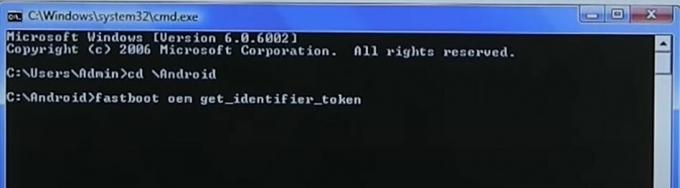
- Nii tehes saate seadme unikaalse identifitseerimistunnuse. Kopeerige käsud alates <<<< Identifier Token Start >>>> kuni <<<<< Identifier Token End >>>>> nagu on näidatud alloleval pildil. Veenduge, et te ei kopeeriks Bootloaderi eesliidet.

- Nüüd minge HTC-i avamise lehele, valige paremalt oma seade ja logige sisse oma volitustega.
- Kerige alla, kuni jõuate jaotiseni Minu seadme identifikaatori märk. Sellesse kasti kleepige ülaltoodud toimingus äsja kopeeritud märk. Seejärel vajutage nuppu Esita.

- Nüüd peaksite saama märgi eduka sõnumi. Samuti peate HTC-lt saama ka faili Unlock_code.bin. Laadige see fail alla ja asetage see kausta platvormi tööriistad.
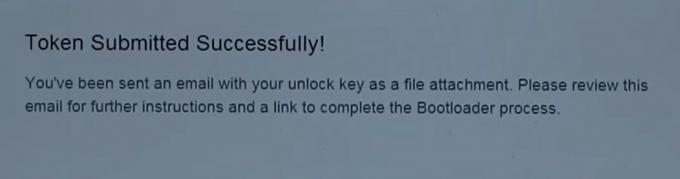
- Nüüd peame selle faili teie HTC-seadmesse vilkuma. Selleks sisestage CMD aknas allpool olev kood ja vajutage sisestusklahvi.
kiirkäivitamine välklamp lukustamata Unlock_code.bin

- Ülaltoodud käsu käivitamisel saate HTC-seadmesse hoiatusteate Bootloaderi avamine. Kasutage helitugevusklahve, et tõsta esile Jah-valik ja vajutage seejärel valiku kinnitamiseks toitenuppu.

- Kui see on tehtud, käivitub teie HTC-seade nüüd süsteemi lukustamata alglaaduriga. Õnnitlused on korras!
Nii et see kõik pärineb sellest juhendist, kuidas avada alglaadur mis tahes HTC-seadmes. Loodame, et ülaltoodud juhised aitavad teil nimetatud protsessi läbi viia. Isegi siis, kui teil on probleeme, sisestage oma päringud allpool olevas kommentaaride jaotises. Samuti hoidke mitterahaliselt, et esimene alglaadimine pärast avamist võtab veidi aega. Samuti peate oma seadme Google'i ID abil nullist seadistama. Ümardan, siin on mõned muud iPhone'i näpunäited ja nipid, Arvuti näpunäited ja nipidja Androidi näpunäited ja nipp et peaksite ka üle vaatama.



